10 مايكروسوفت أوتلوك الميزات التي تجعل من السهل على العمل مع البريد الإلكتروني
نوافذ / / December 19, 2019
توقعات - هو أداة قوية للعمل مع البريد الإلكتروني، أي إصدار udelyvaet سطح المكتب من Gmail. وفيما يلي بعض الميزات غير واضحة من هذا الوحش، والتي يمكن أن تكون مفيدة لك.
1. رسائل معاينة
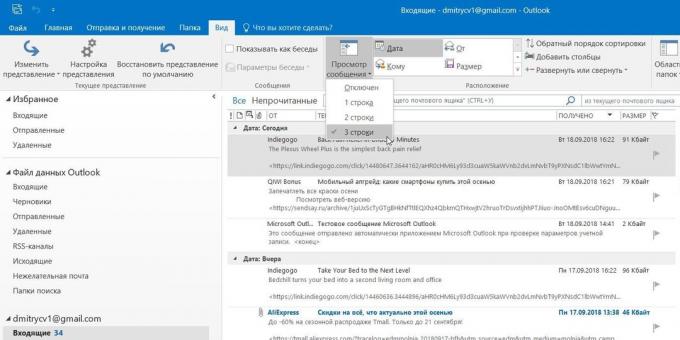
وهذه القائمة لمعاينة المتاحة في كل رسالة كتابة. يمكنك ان ترى عنوان المرسل، الموضوع، والصف الأول من النص الرئيسي. المعلمة الأخيرة يمكن تخصيص. للقيام بذلك، افتح علامة التبويب "عرض"، حدد موقع زر "إرسال رسالة" وحدد العدد المطلوب من الصفوف. ويمكن، إذا رغبت في ذلك، وفعل المشاهدة تعطيل لتوفير مساحة. سيقوم Outlook نسأل أيضا ما إذا كنت تريد تطبيق الإعداد لهذا المجلد فقط أو لجميع صناديق البريد.
2. علب البريد الأساسية
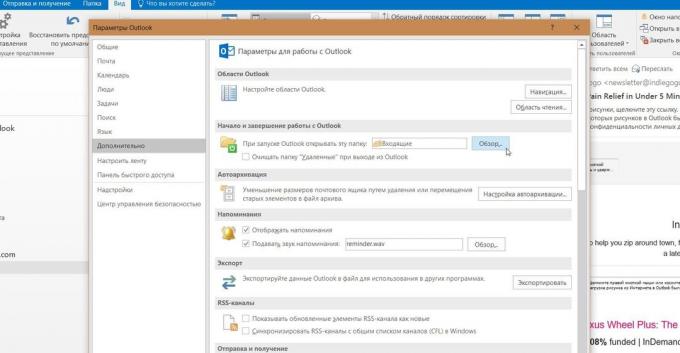
إذا كان لديك عدة حسابات في Outlook، يمكنك اختيار واحد والرئيسية، إلى المجلد المطابق فتح عند بدء تشغيل البريد. للقيام بذلك، انقر فوق "ملف» → «إعدادات" ثم حدد الخيار المطلوب على علامة التبويب "خيارات متقدمة" اليسار.
في "البداية وتوقف العمل مع Outlook، انقر على زر" استعراض ". في المربع "تحديد مجلد" الحوار، انتقل إلى الحساب المطلوب وانقر على "صندوق الوارد" أو المجلد المطلوب الآخرين. فإنه سيتم الآن فتح عند البدء في العمل مع Outlook.
3. مجلدات البحث
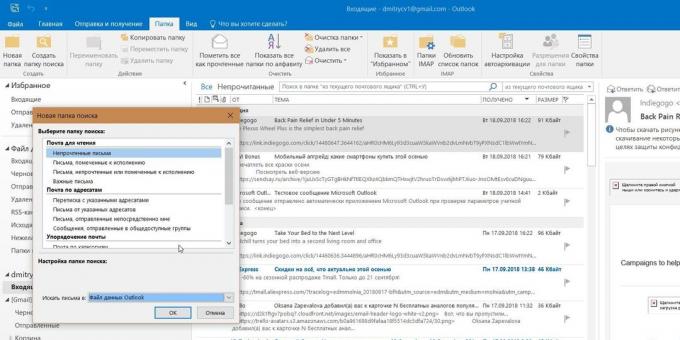
إذا كنت غالبا ما تبحث عن خطابات، والقيادة في شريط البحث نفس الكلمات والعبارات، يمكنك تبسيط المهمة. يدعم التوقعات مجلدات البحث، أو المجلدات الذكية. ضبط لهم، ويمكنك نسيان الفرز اليدوي للبريد.
انقر فوق علامة التبويب "مجلد» → «نيو البحث مجلد." في الإطار الذي يظهر، يمكنك تحديد مجلد بحث من القوالب التي تقدمها Outlook أو خلق ذاتك. على سبيل المثال، البحث مجلد "الرسائل غير المقروءة" سيتم عرض جميع الرسائل التي لم تفتح، لا يهم أين هم وماذا يمثل تنتمي. سوف الرسائل لا تتحرك في أي مكان: يتم عرض الإشارات الوحيدة لهم في مجلد البحث.
إذا القوالب توقعات لا تناسبك، اختر "إنشاء مخصصة البحث مجلد" في الجزء السفلي من القائمة. انقر على "اختيار". ثم أدخل اسما للمجلد، انقر فوق "الشروط" وتحديد ما هي المعايير التي تحتاج إلى تحديده في الرسالة.
4. المجلدات تنظيف
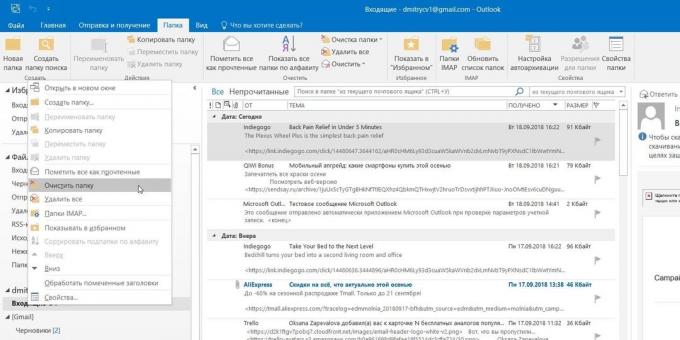
هذه الميزة يزيل الرسائل زائدة في المجلد المحدد. استشهد مفرطة فهم نسخة من الرسائل الخاصة بك. للتحقق من وظيفة للعمل في العمل، انقر بزر الماوس الأيمن على المجلد الذي التكرار ونسخ من الرسائل المتراكمة، واختر "مجلد حذف".
يمكنك تحديد الرسائل التي تعتبر زائدة عن الحاجة. للقيام بذلك، حدد "ملف» → «الإعدادات» → «البريد» → «تنظيف المحادثة." هنا يمكنك تكوين تنظيف بحيث لا يؤثر رسائلك الحساسة أو تميز واختيار مجلد الذي لنقل الرسائل غير المرغوب فيها. افتراضيا، يتم إرسالها إلى مجلد "محذوف" للحساب الذي ينتمون إليه.
5. تسليم مؤجل
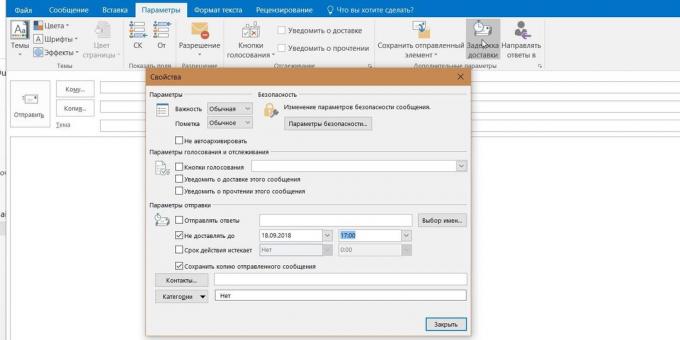
هذه الميزة تسمح لك لإرسال بريد إلكتروني الآن، ولكن إرساله لاحقا. فقط تحديد وقت الإرسال ونسيان إلكتروني - أنه سيصل دون مشاركتكم. هذا الاحتمال هو فخور بريد جوجل الخاص بك مع واجهة جديدةلكنه في Outlook.
كتابة رسالة جديدة، أدخل المتلقي والموضوع، على النحو المعتاد. ثم انقر فوق "إعدادات" في مربع الرسالة وحدد "تأخر". في النافذة التي تفتح، حدد "عدم التسليم قبل" وتحديد التاريخ والوقت. يمكنك تعيين المعلمات الأخرى. على سبيل المثال، بمناسبة رسالة من الأهمية، أو إرسال نسخة إلى عنوان آخر.
يحفظ المقرر Outlook لإرسال الرسالة في مجلد "علبة الصادر" حتى يتم إرسالها. ثم نقل الرسائل في مجلد "بعثت".
إذا كنت بحاجة إلى إلغاء تأخير التسليم أو تغيير التاريخ والوقت المرسلة، افتح المجلد "المنتهية ولايته" ونظرة لرسالتك هناك. اضغط على "تأخر" في علامة التبويب "الإعدادات" وتغيير التاريخ والوقت في "عدم التسليم قبل". أو قم بإلغاء تحديد المربع لتعطيل تأخير التسليم.
6. العمل السريع
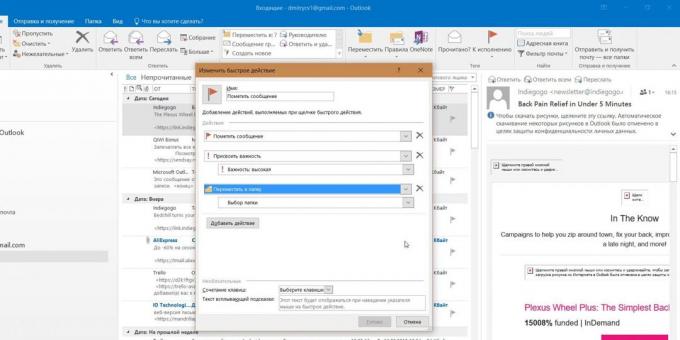
في اليد اليمنى انها أداة قوية بشكل لا يصدق من شأنها أن تساعد التعامل مع كميات كبيرة من المراسلات. "العمل بسرعة" يسمح لك لأتمتة أي سلسلة من الإجراءات وتنفيذها مع ضغطة واحدة.
على زر "الرئيسية" للعثور على "التحرك السريع". وفيما يلي بعض النماذج، ولكن هل يمكن أن تجعل والخاصة. للقيام بذلك، انقر على "إنشاء جديد" في "خطوات سريعة" وتحديد اسم. ثم، من خلال النقر على زر "خيارات"، حدد العمليات التي تريد تنفيذها، وخطوة خطوة. العمل بسرعة يمكن أن ينقذ على شريط الأدوات أو تعيين مجموعة مفاتيح الاختصار.
على سبيل المثال، يمكنك إنشاء إجراءات سريعة لنقل الرسائل المحددة إلى مجلد معين ووضع علامة عليها مقروء. أو الاستجابة نطاق واسع لمحاوريه، وخلق تذكير في التقويم لعقد اجتماع معهم. تحويل الخيال.
7. إطارات Outlook

يمكنك فتح عدة إطارات Outlook. انها تسمح لك لتصفح البريد الإلكتروني، والتقويم، والمهام على الشاشة الكبيرة، لا استخدم مفاتيح الأسهم للتبديل بين البريد والتقويم.
جعلها بسيطة جدا. انقر بزر الماوس الأيمن فوق الرمز لعميل البريد الإلكتروني المفتوحة في شريط المهام والقائمة التي تظهر، حدد توقعات. يظهر المربع الثاني. عند إغلاق عميل البريد، انتقل إلى "ملف» → «الخروج" في أي من النوافذ المفتوحة من دون النقر على زر إغلاق في الزاوية اليمنى العليا. عندما فتح Outlook بدء المقبل مع نفس العدد من النوافذ.
8. قواعد
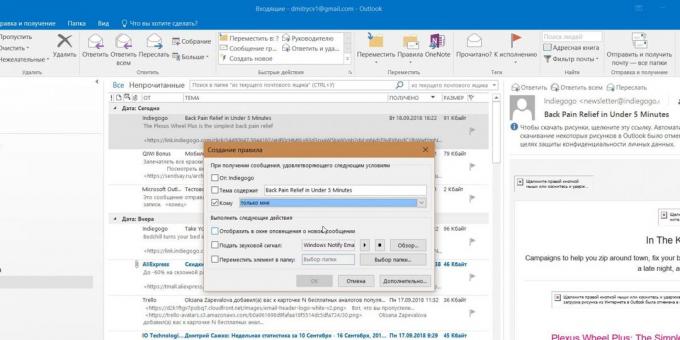
هذه الميزة تسمح لك لأداء بعض الأعمال مع البريد الجديد تلقائيا. انقر على "القواعد" علامة التبويب "الصفحة الرئيسية" وحدد "إدارة قواعد وتنبيهات". هنا يمكنك إنشاء وتعديل وتشغيلها يدويا.
انقر على "إنشاء قاعدة"، ثم حدد الإعدادات في النافذة التي تظهر. يمكنك تحديد التطبيق ليتم تغذية صوت معين، وعرض تنبيه بصرية وتحويلها إلى الحرف المطلوب المجلد المطابق لمعايير مختلفة.
9. حسابات أسماء

افتراضيا، يتم استخدام البريد الإلكتروني الخاص بك واسم الحساب إلى Outlook، ولكن اسم الحساب ويمكن تغييرها. في الوقت نفسه على الخدمة التابع لمزود البريد الإلكتروني الخاص بك، وقال انه سيظل على حاله، حتى تتمكن من الاتصال بك صناديق البريد على مضمونها: "العمل"، "الوطن" وهلم جرا.
لتغيير اسم حساب، انقر بزر الماوس الأيمن على حساب (اللوحة اليسرى) وحدد "حساب خصائص". أو الذهاب إلى "ملف» → «المعلومات». ثم فتح "إعدادات الحساب"، حدد uchotku الذي تريد تغييره، ثم انقر اسم "التغيير". أدخل اسما جديدا، ومن ثم انقر فوق "التالي" و "إنهاء".
10. سطر الأوامر
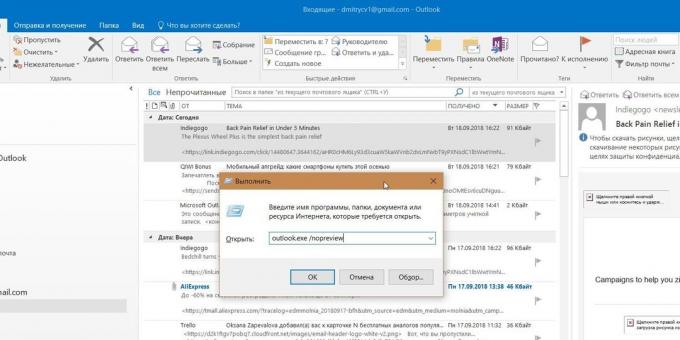
العبقري غريب الأطوار الأشياء لمساعدة الاستخدام الفعال توقعات، ومناسبة لأولئك الذين تعودوا على العمل مع لوحة المفاتيح بدلا من الماوس. الصحافة الفوز + R لفتح سطر الأوامروأدخل الأمر:
- OUTLOOK.EXE / nopreview - لفتح نافذة Outlook دون معاينة الرسائل.
- OUTLOOK.EXE / تحديد اسم المجلد - فتح Outlook مع مجلد محدد بدلا من عنوان البريد الإلكتروني الذي قمت بتعيينه إلى الانتخابات التمهيدية. إذا بدلا من ذلك اسم المجلد أدخل توقعات: التقويمفتح التقويم.
- OUTLOOK.EXE / استعادة - فتح برنامج Outlook، واستعادة جميع النوافذ، إذا تم إغلاق البرنامج نتيجة لخطأ في نظام.
- OUTLOOK.EXE / مكتشف - فتح Outlook أداة بحث قوية.
إذا كنت تعرف أي أكثر تبريد حصة رقائق Outlook في التعليقات.
انظر أيضا
- كيف لأتمتة العمل مع البريد الإلكتروني ولا تعاني من مئات شملت →
- 9 خدمات البريد الإلكتروني مؤقتة →
- الطريقة الأسرع والأكثر أمانا لإلغاء الاشتراك من القوائم البريدية →

